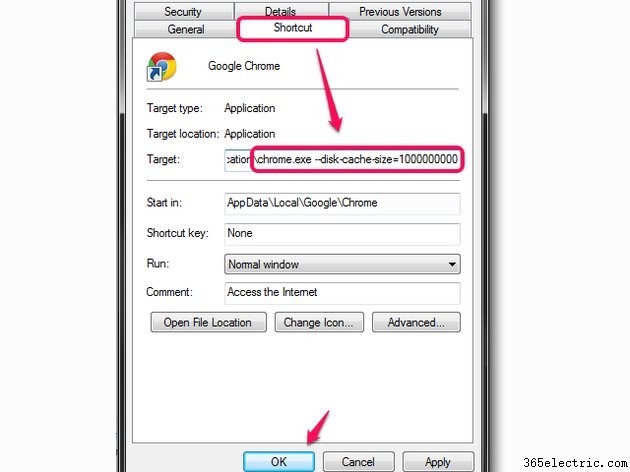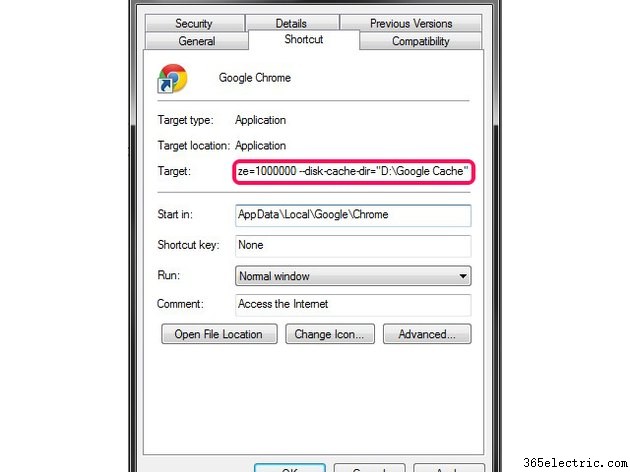Ao contrário de outros navegadores da Web, o Google Chrome não oferece uma maneira de alterar o tamanho do cache de dentro do programa (a partir da versão 43), mas isso não significa que não possa ser feito. Por padrão, o Chrome gerencia o cache automaticamente, liberando espaço conforme necessário enquanto tenta evitar o preenchimento de toda a sua unidade. Para substituir o comportamento automático do navegador e definir um limite manual no tamanho do cache, adicione a opção disk-cache-size ao atalho do Chrome em qualquer versão do Windows.
Especificar o tamanho do cache
Etapa 1:abra as propriedades do atalho

Clique com o botão direito do mouse no atalho que você usa para abrir o Chrome e escolha
Propriedades . Para atalhos fixados na barra de tarefas, segure
Shift enquanto você clica com o botão direito.
Etapa 2:adicionar o switch
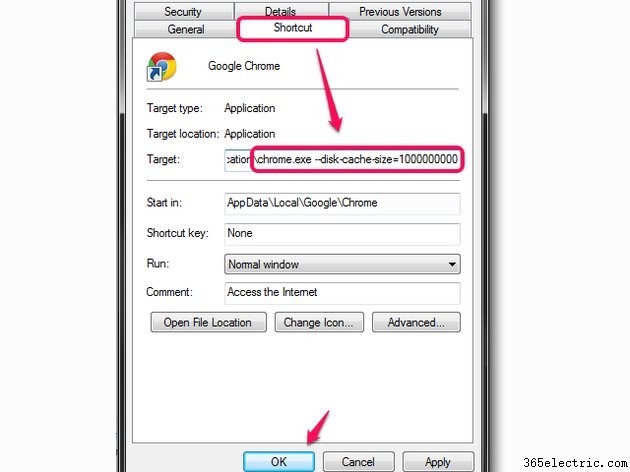
Clique no
Destino caixa na guia Atalho e role até o final da linha, passando por "chrome.exe". Adicione o texto
--disk-cache-size= seguido pelo tamanho de cache desejado em bytes. Não inclua vírgulas ou decimais. Clique em
OK terminar.
Dica
- Multiplique o número de gigabytes que você deseja usar para o cache por 1.000.000 para estimar o número de bytes a ser definido.
- Disk-cache-size define o tamanho máximo do cache. Se o Chrome não precisar de tanto espaço quanto você oferece, ele não usará todo o espaço.
Aviso
A opção de tamanho do cache de disco - e qualquer outra opção de atalho - se aplica apenas ao atalho específico que você modificou. Se você tiver atalhos do Chrome na área de trabalho e na barra de tarefas, adicione a opção a cada atalho separadamente.
Alterar local do cache
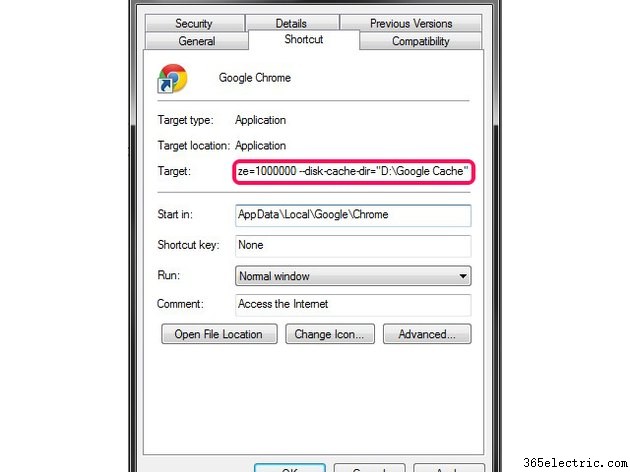
Para expandir seu cache além do espaço disponível no local de cache padrão do Chrome - a pasta AppData na unidade do sistema - adicione outra opção à linha Target. Digite
--disk-cache-dir= seguido por um local de diretório entre aspas.
Dica
- Quando você usa várias opções, não importa a ordem em que você as digita. Apenas certifique-se de que cada um esteja separado por um espaço.
- Para ver uma lista das páginas salvas no cache do Chrome, digite chrome://cache na barra de endereços do navegador.